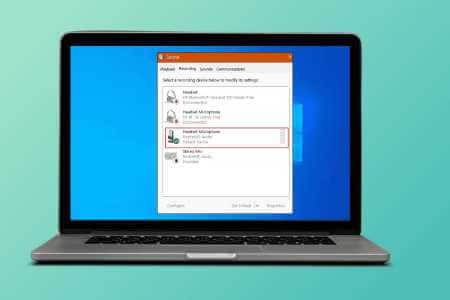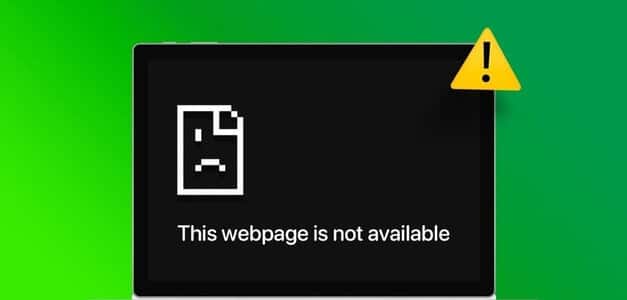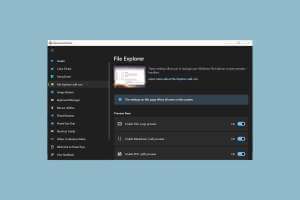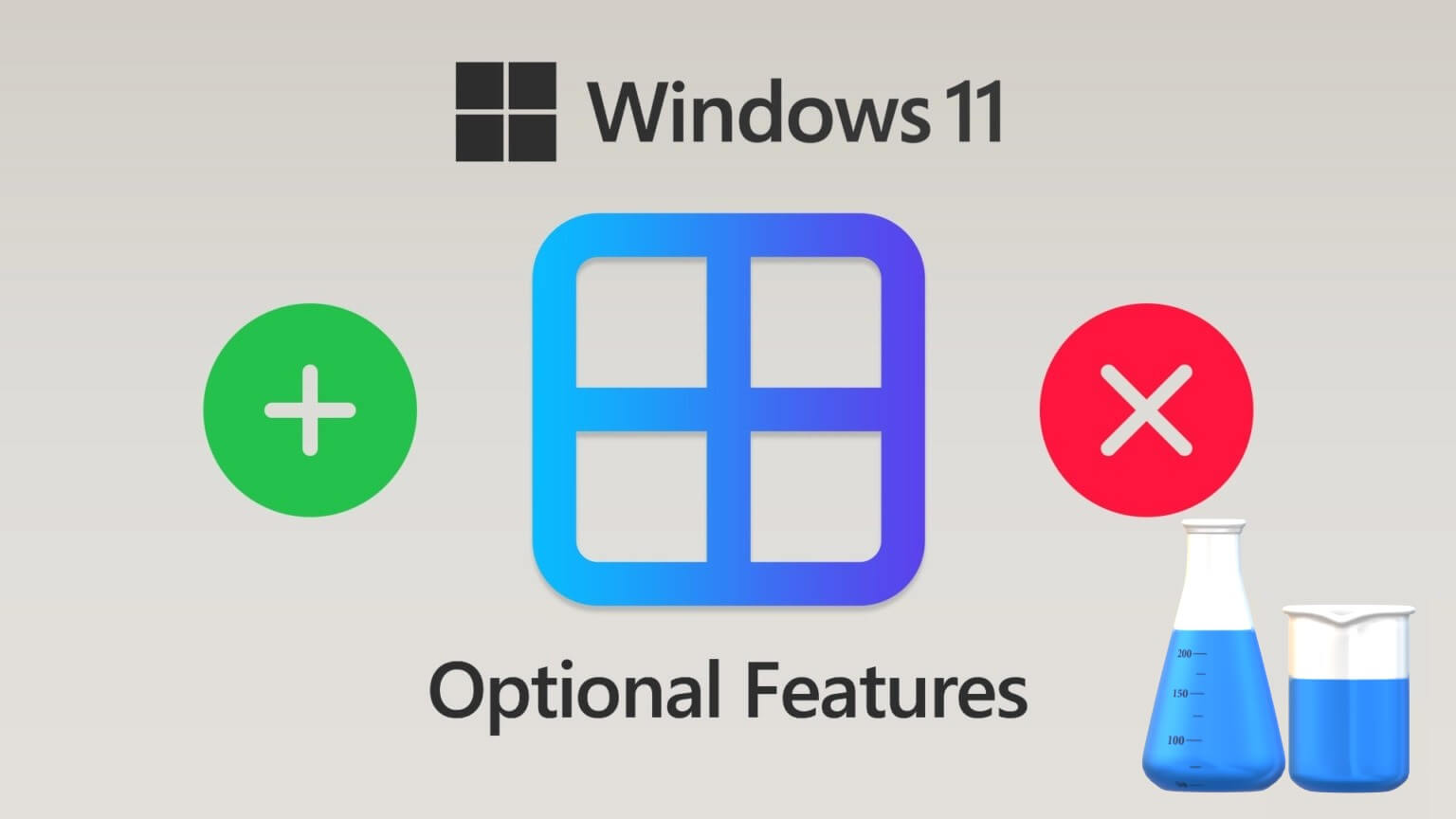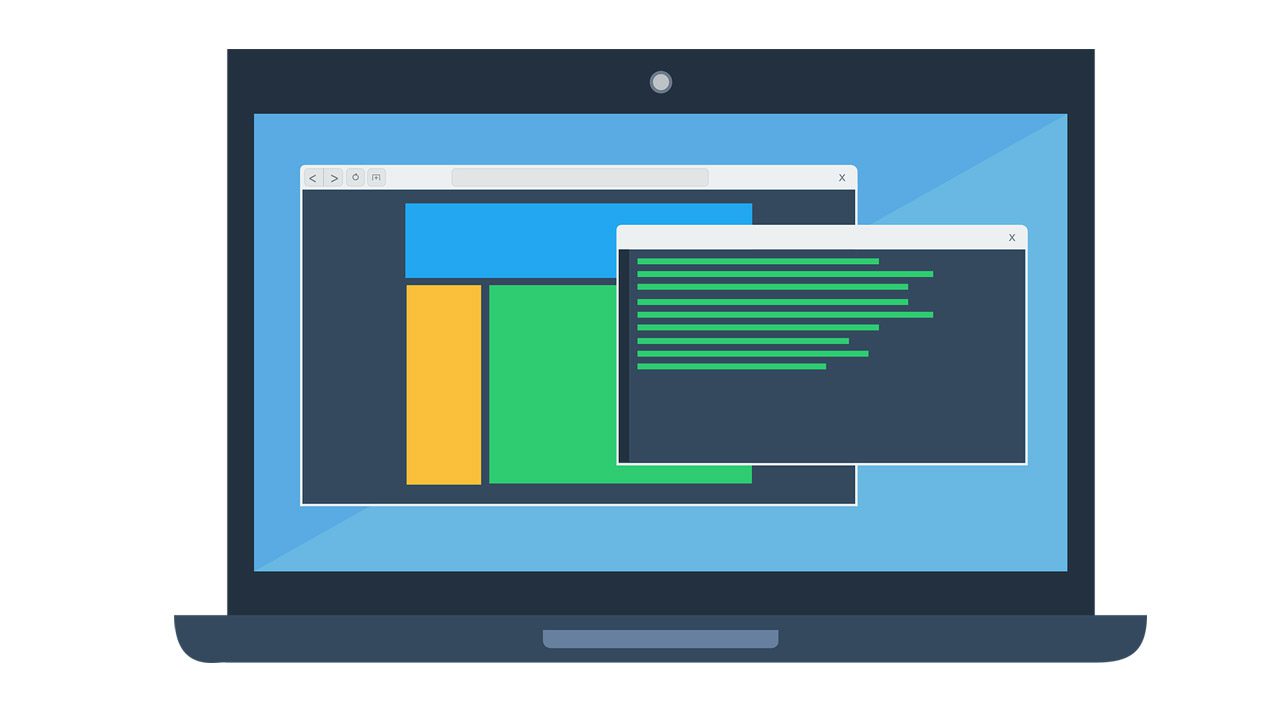MicrosoftがWindows10でWindowsムービーメーカーを放棄した後、このような単純で効果的な方法でビデオを編集するためのネイティブアプリはありませんでした。 一方、サードパーティの有料ビデオ編集アプリは、多くの場合、サイズが大きく、学習曲線が急になります。 幸いなことに、Microsoftはオペレーティングシステムで物事を変えました Windows 11 Clipchampと呼ばれるビデオエディタアプリをまとめたものです。 これは人気のあるビデオ編集アプリケーションであり、 マイクロソフトが買収 2021年11月に会社で。Clipchampの多くの機能を利用して、クリップのトリミング、複数のビデオの結合、エフェクトの追加などを行うことができます。ビデオからオーディオを削除して、オーディオコメンタリーまたはバックグラウンドミュージックトラックに置き換えることもできます。 はい、まさにあなたが通常ビデオを編集したい方法です。 Clipchampを使用してWindowsXNUMXのビデオからオーディオを削除する方法は次のとおりです。

ビデオからオーディオを削除する方法
Windows 11ですでに利用可能なソフトウェアで作業を簡単にするために、ビデオエディターアプリであるClipchampを使用して、ビデオからオーディオを削除します。 数回クリックするだけなので、プロセスは簡単です。
ステップ 1: クリック 検索アイコン في タスクバー Windows11で表示する 検索バー.
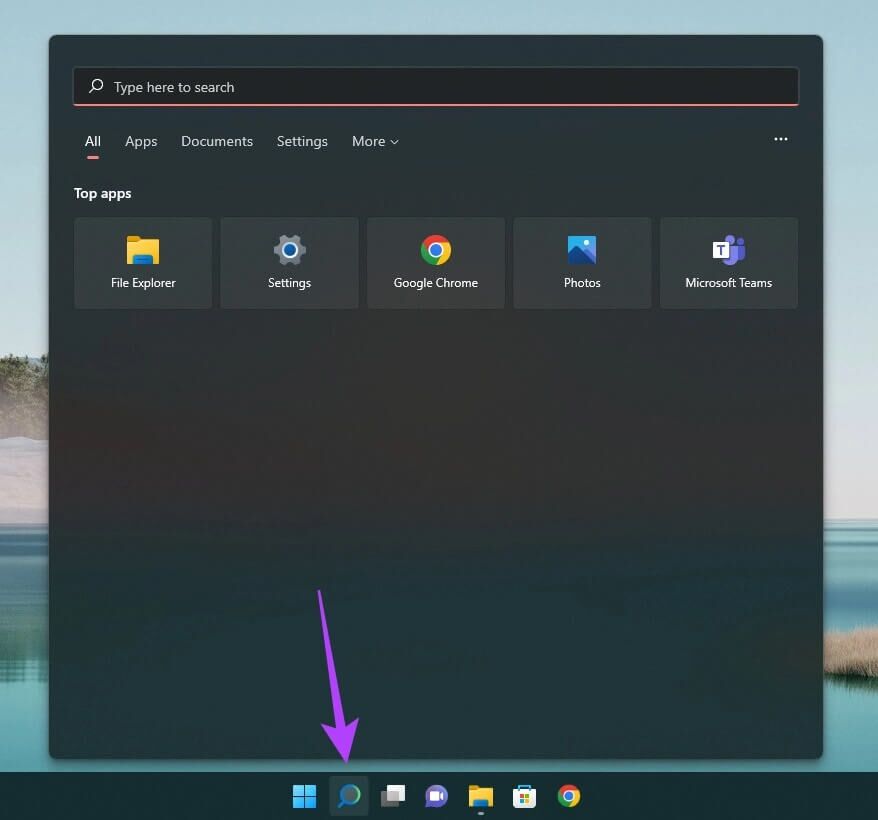
ステップ 2: タイプ 動画編集者 を押して キーを入力してください または、戻って開きます。
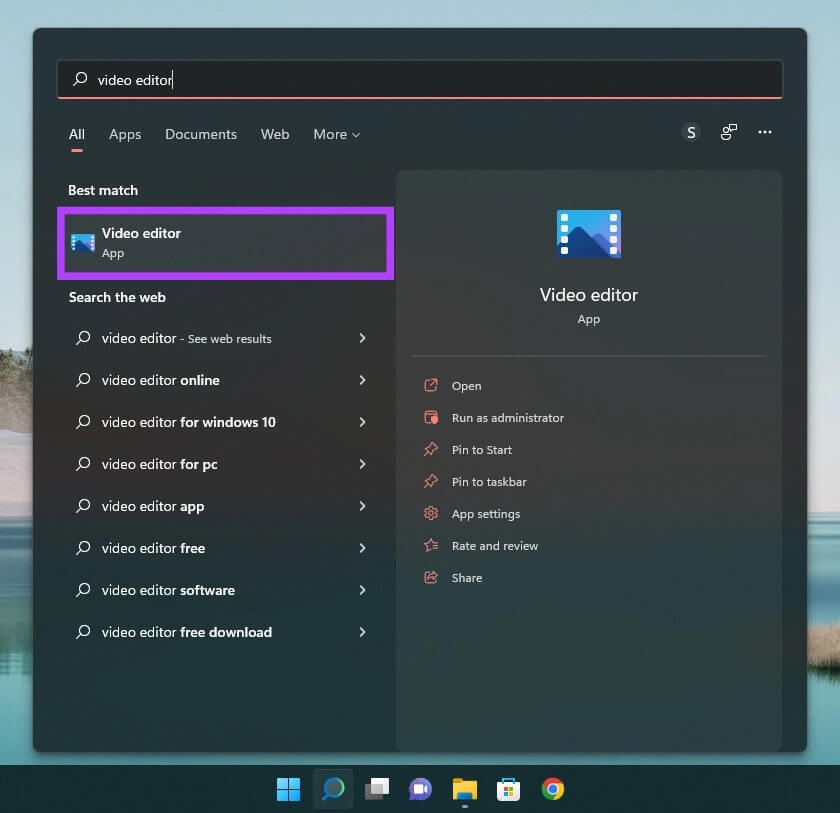
ステップ3: オープンします ビデオエディタアプリ お使いのコンピュータで。 クリック [新しいビデオプロジェクト]ボタン。
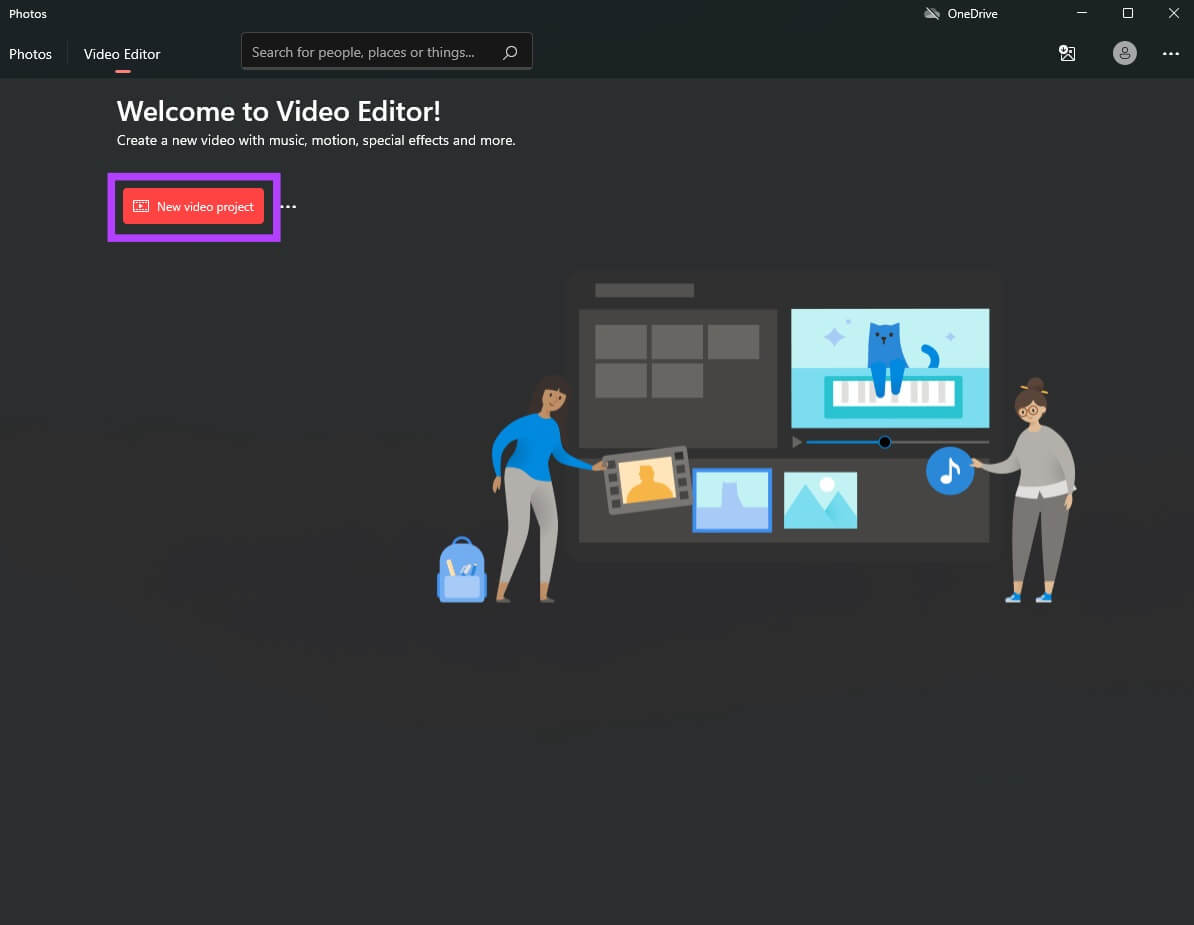
ステップ 4: アプリケーションはあなたに尋ねます プロジェクトの名前をカスタマイズします。 入る 固有名 をクリックします わかった。
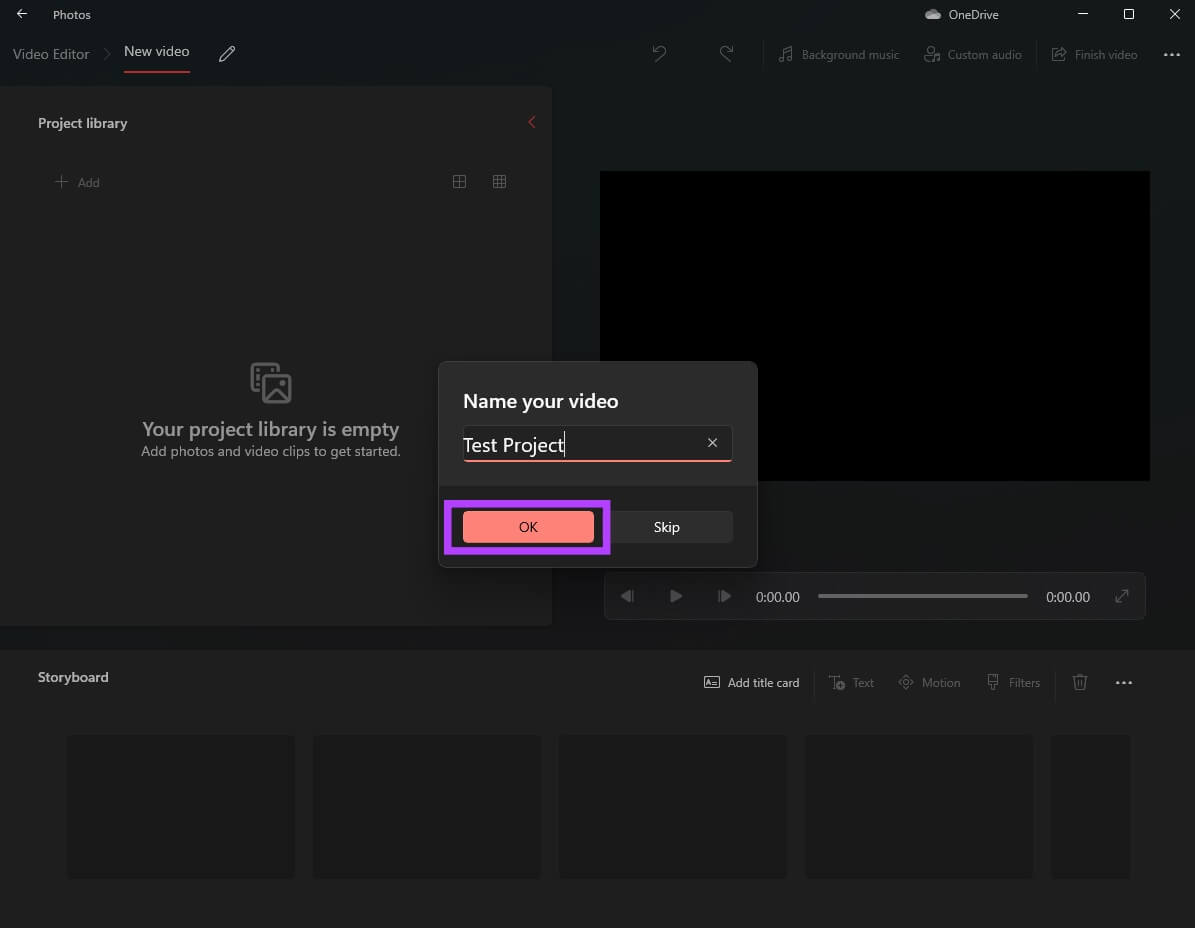
ステップ 5: プロジェクトのタイムラインが表示されます。 クリック 赤い「追加」ボタン 目的のビデオクリップをインポートします。
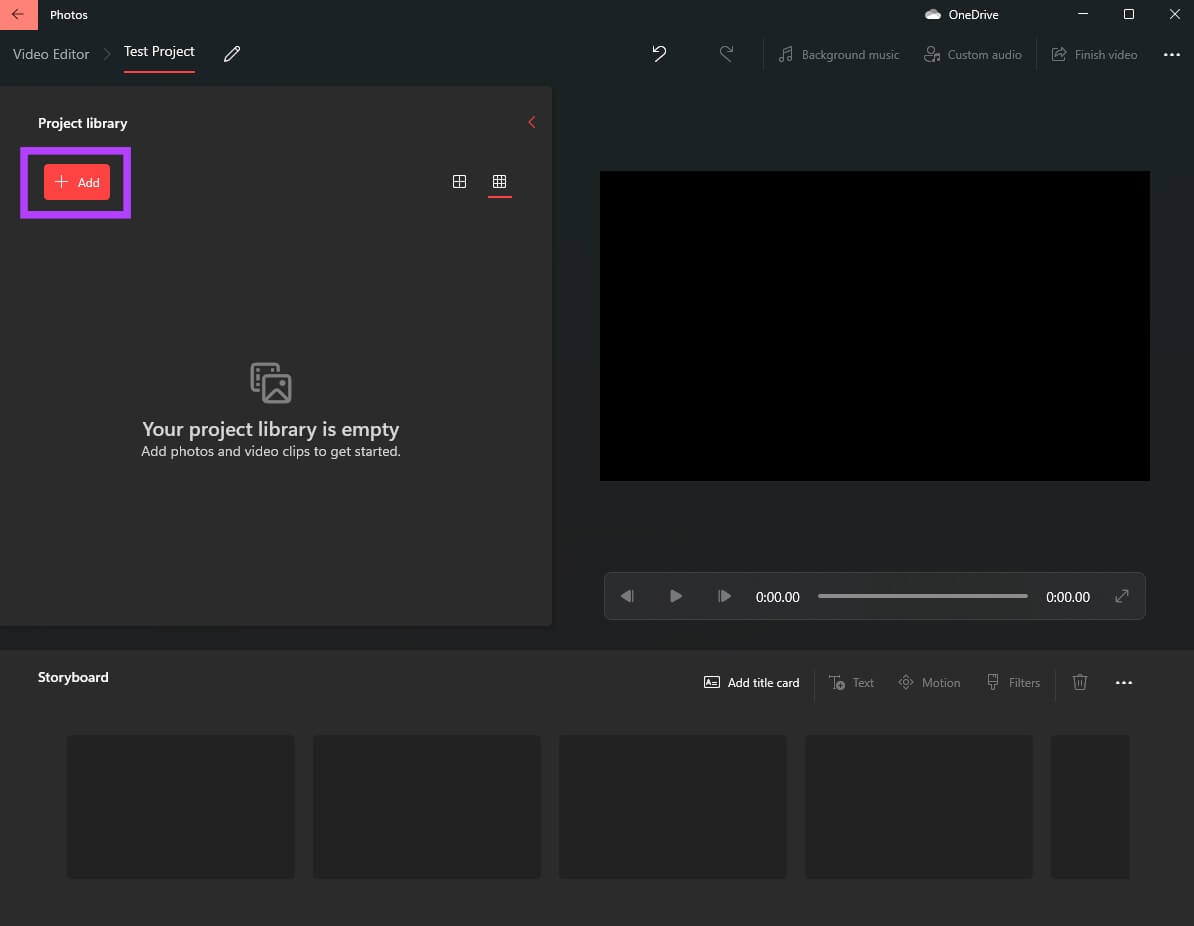
ステップ6: 見つける 「このコンピューターから」 أو 「ウェブから」 ビデオが保存される場所によって異なります。
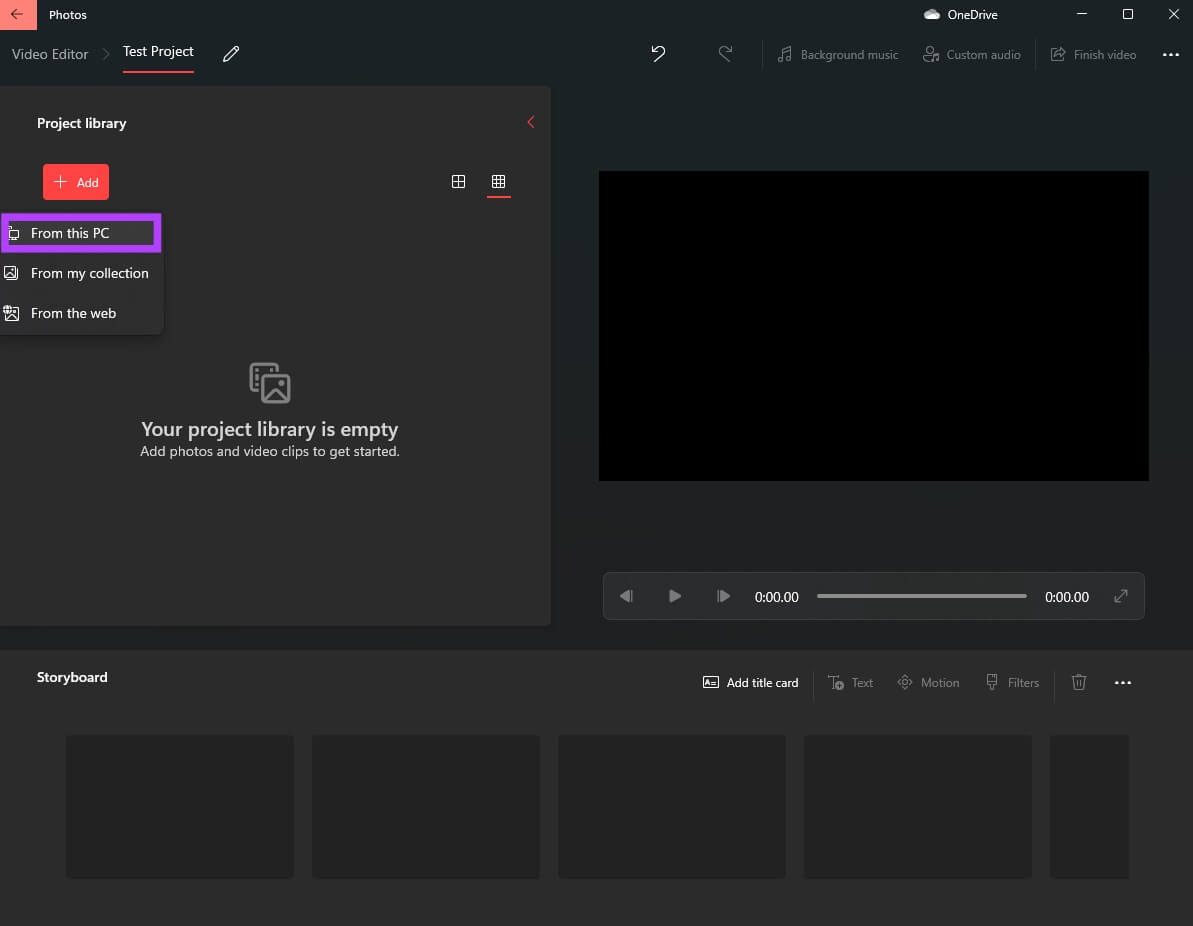
ステップ 7: ブラウズ あなたのファイル に行きます الموقع それが起こっても ビデオを保存する リサイクルされます。
ステップ 8: 見つける ビデオ をクリックします 開く。
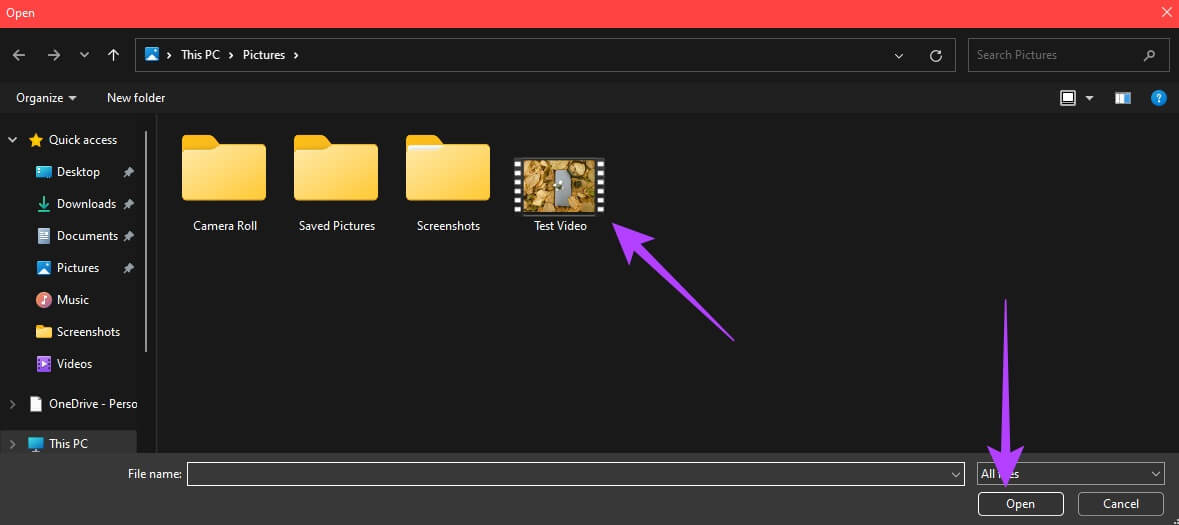
ステップ9: するつもり 選択したビデオを追加します 左の列のサムネイルからわかるように、プロジェクトに移動します。
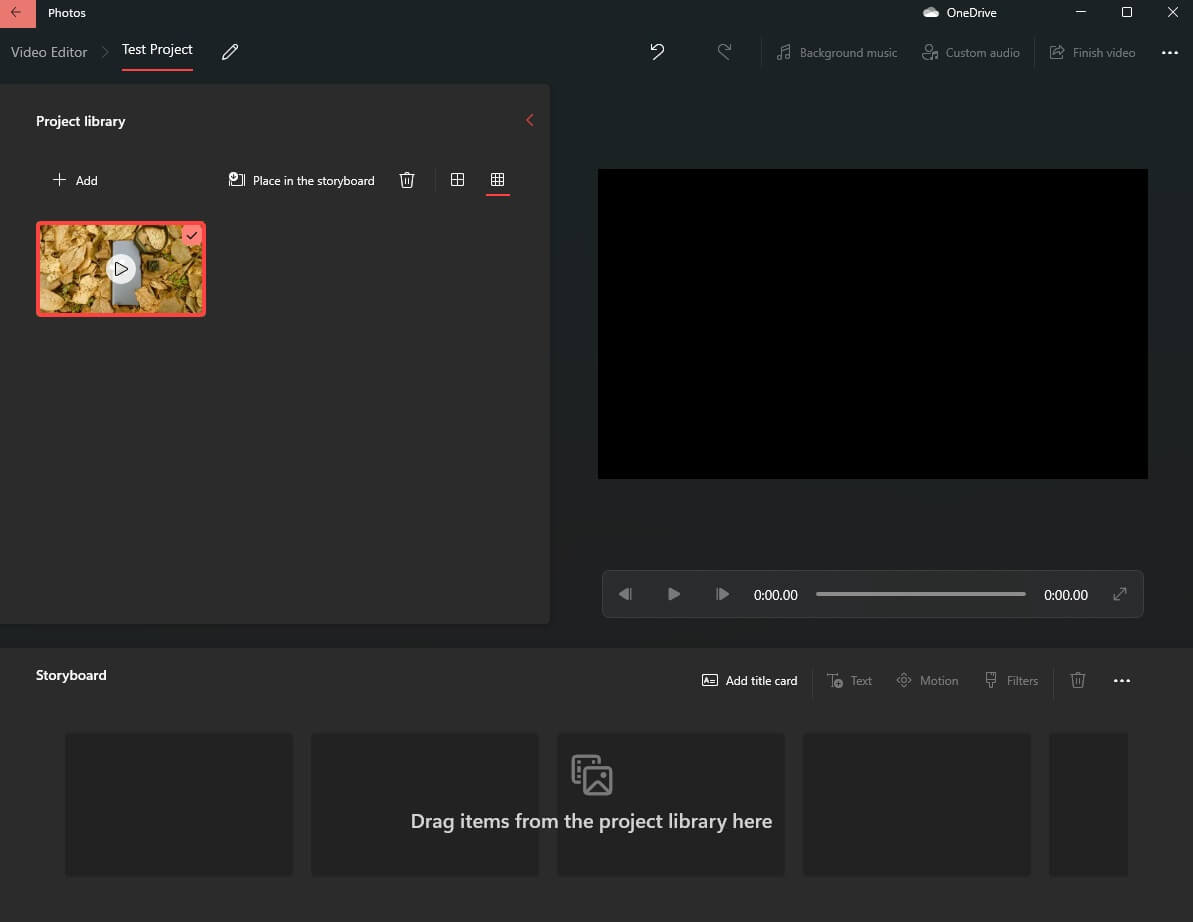
ステップ 10: 左側のプロジェクトライブラリから下部のタイムラインにビデオをドラッグします 編集者。
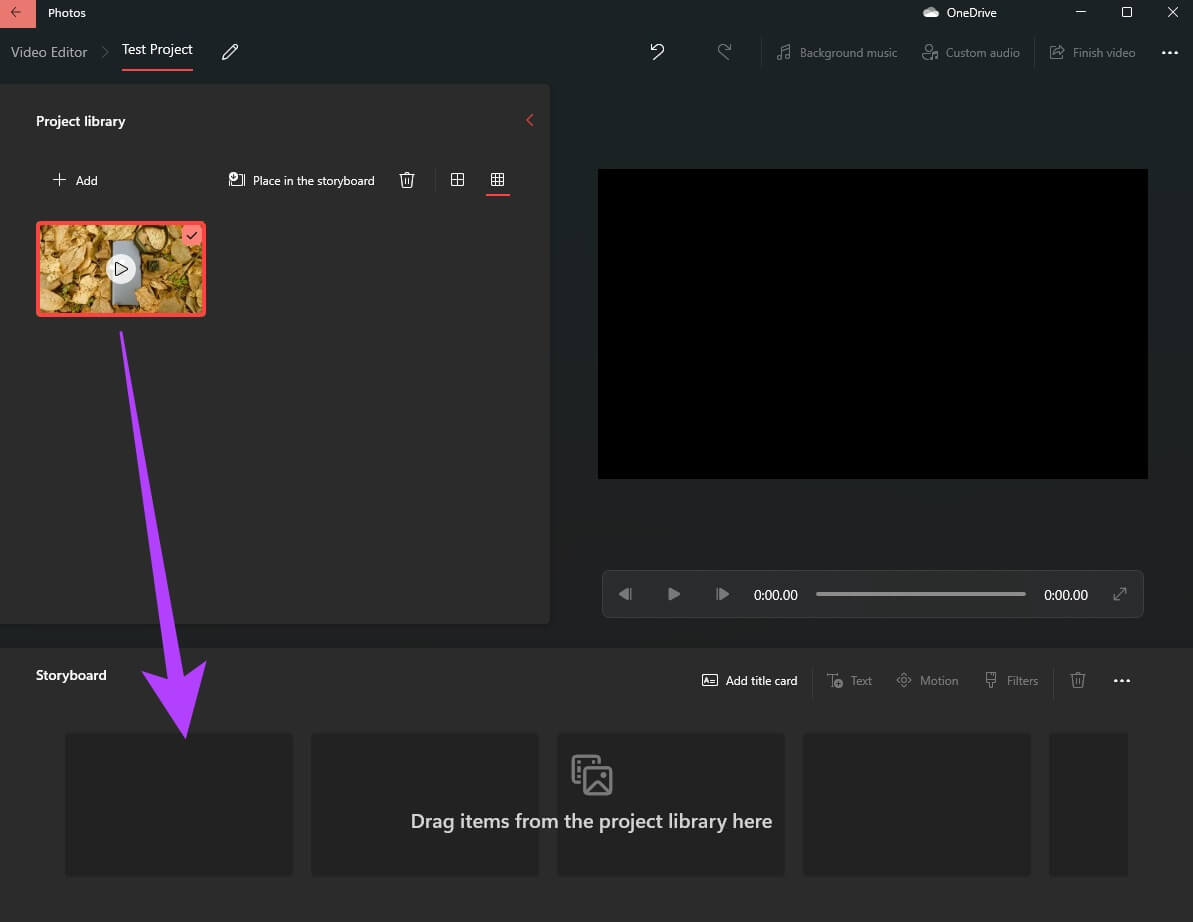
ステップ 11: 次に、をクリックします ビデオ 下部にあるを選択します 小さなスピーカーのアイコン。
ステップ12: 引く ボリュームスライダー 音をミュートします。
動画から音声が正常に削除されました。
ステップ 13: クリック ビデオ終了ボタン 右上隅にあります。
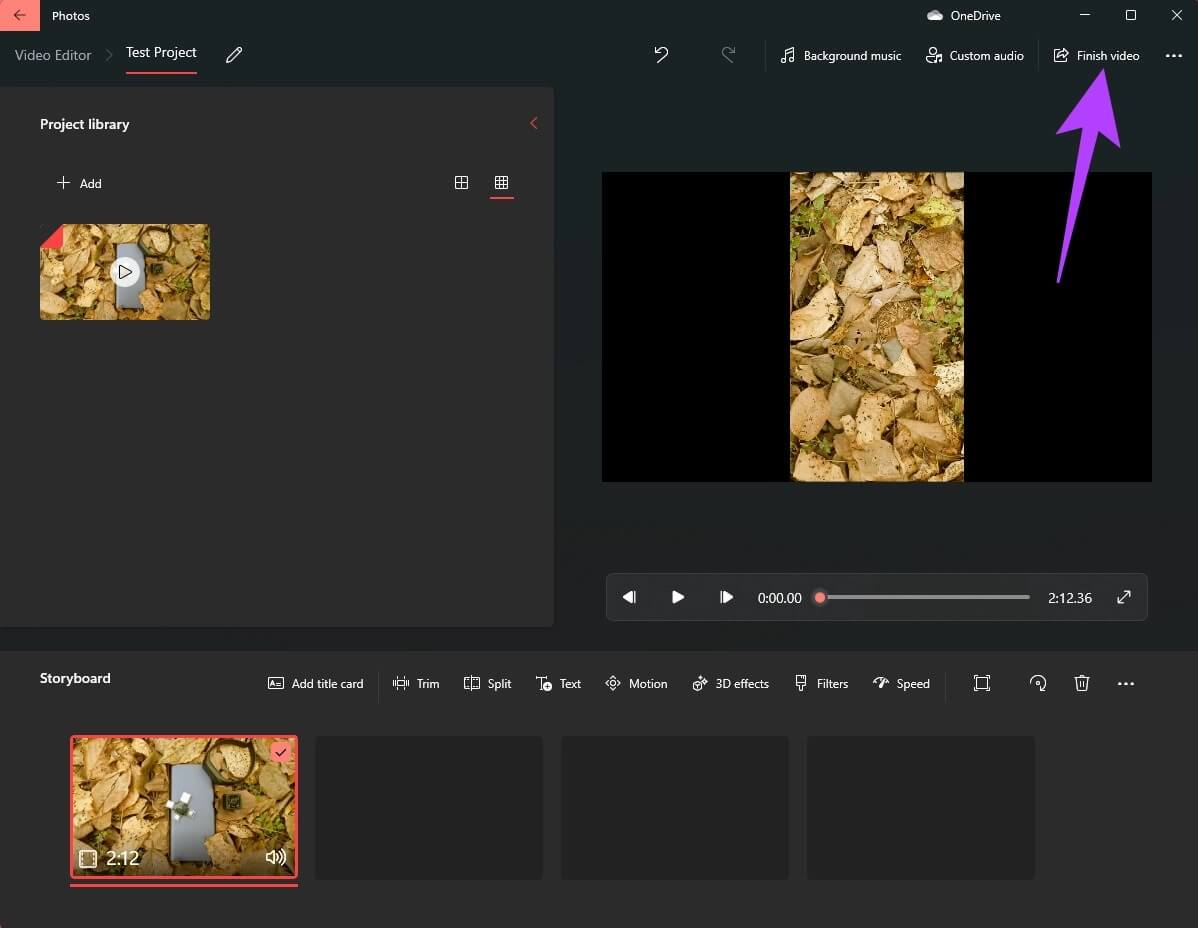
ステップ 14: 見つける ビデオ品質 それを高くしてクリックします 書き出す。
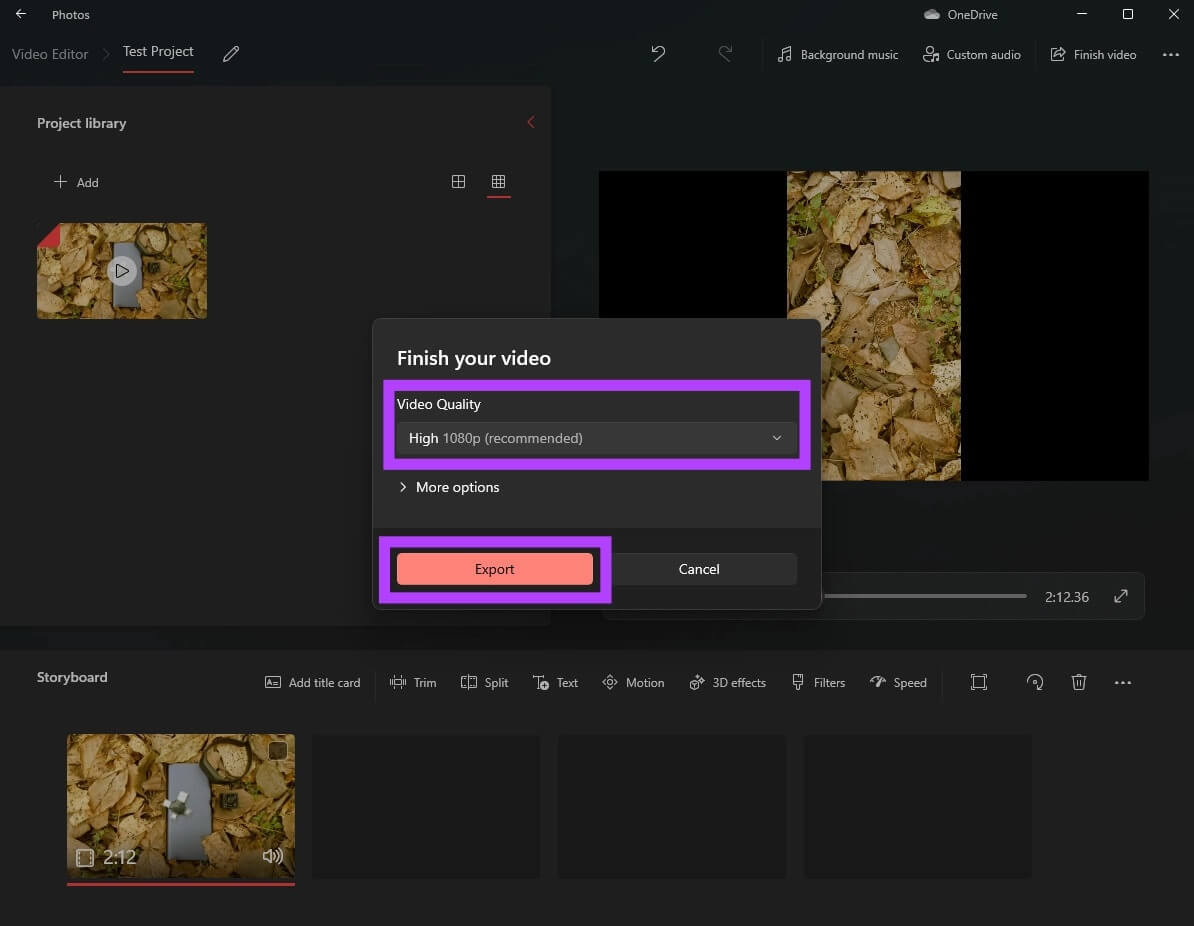
ステップ15: ビデオを保存する宛先を選択し、[エクスポート]を選択します。
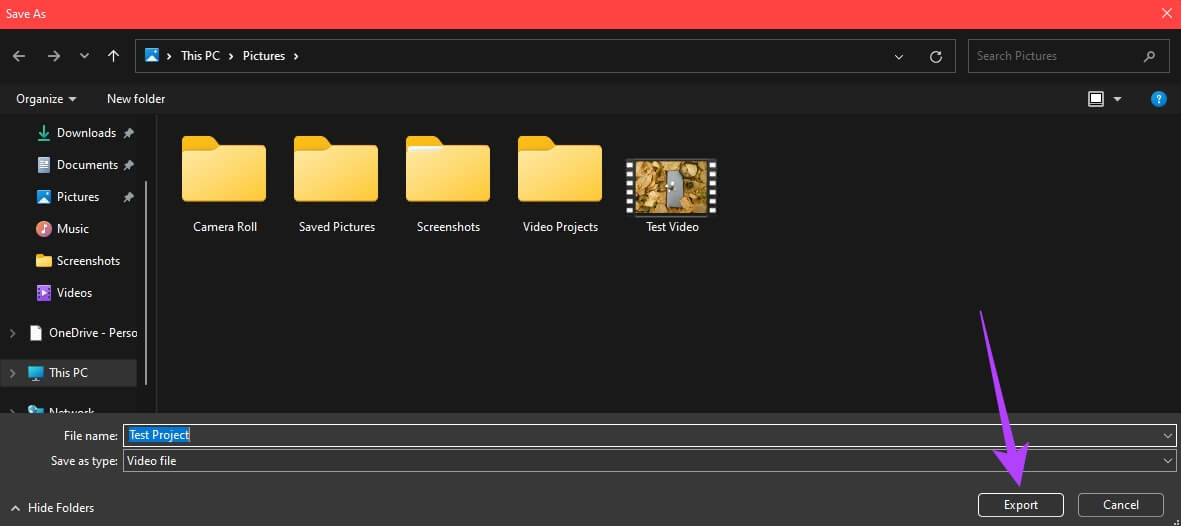
エクスポートプロセスが完了するのを待ちます。 これで、ビデオは音声なしで保存されます。
ビデオにオーディオまたはバックグラウンドミュージックを追加する方法
オーディオを削除したら、ビデオを補完するオーディオコメンタリーまたはバックグラウンドミュージックで構成される別のトラックを追加することをお勧めします。 これがあなたがそれをする方法です。
ステップ 1: 一度 ミュート 前の手順に従って、をクリックします バックグラウンドミュージックボタン 上記。
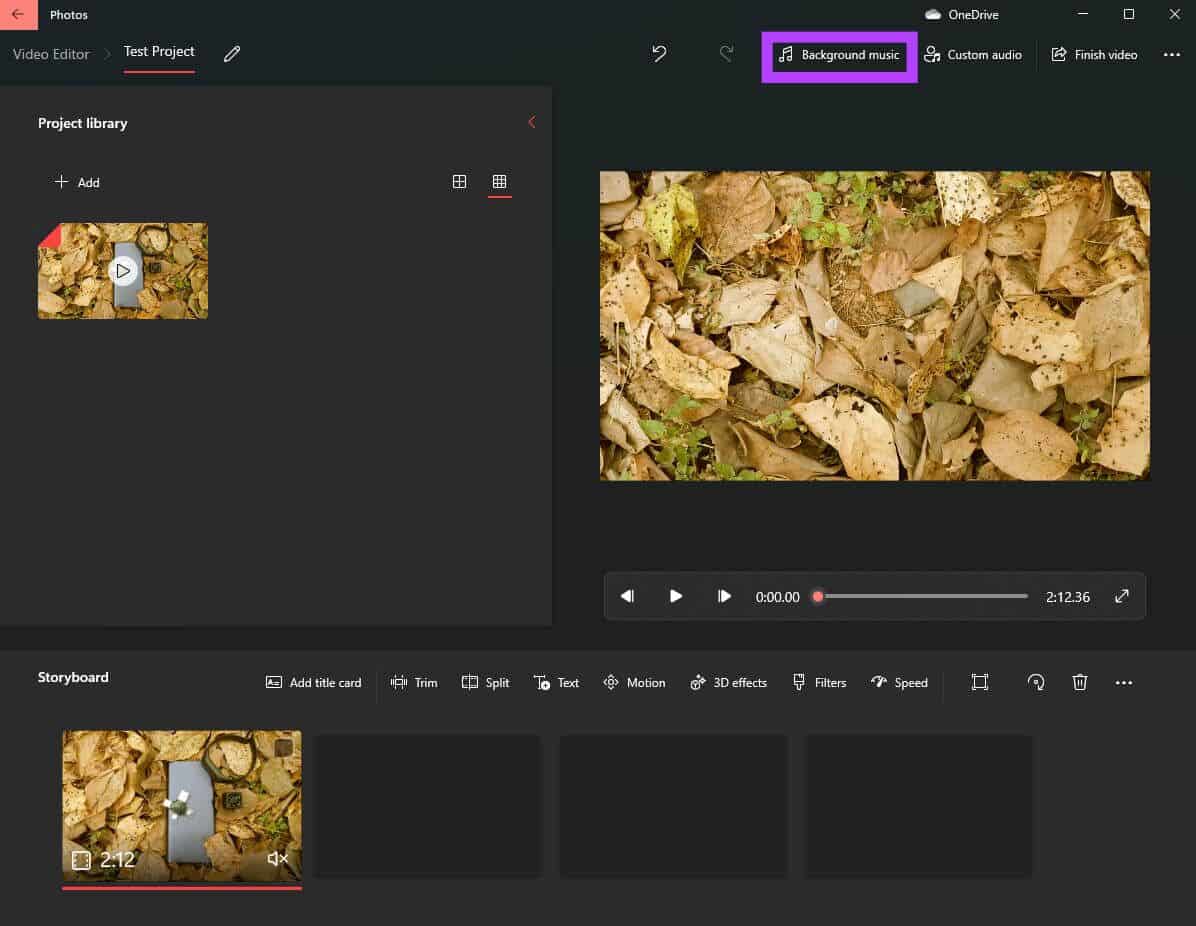
ステップ 2: から選択できるようになりました 利用可能な音楽トラックのリスト ビデオのバックグラウンドミュージックとして使用できます。 をクリックします。 再生ボタン その特定のサウンドを再生するために各トラックの左側にあります。 動画に最適なトラックを選択してください。
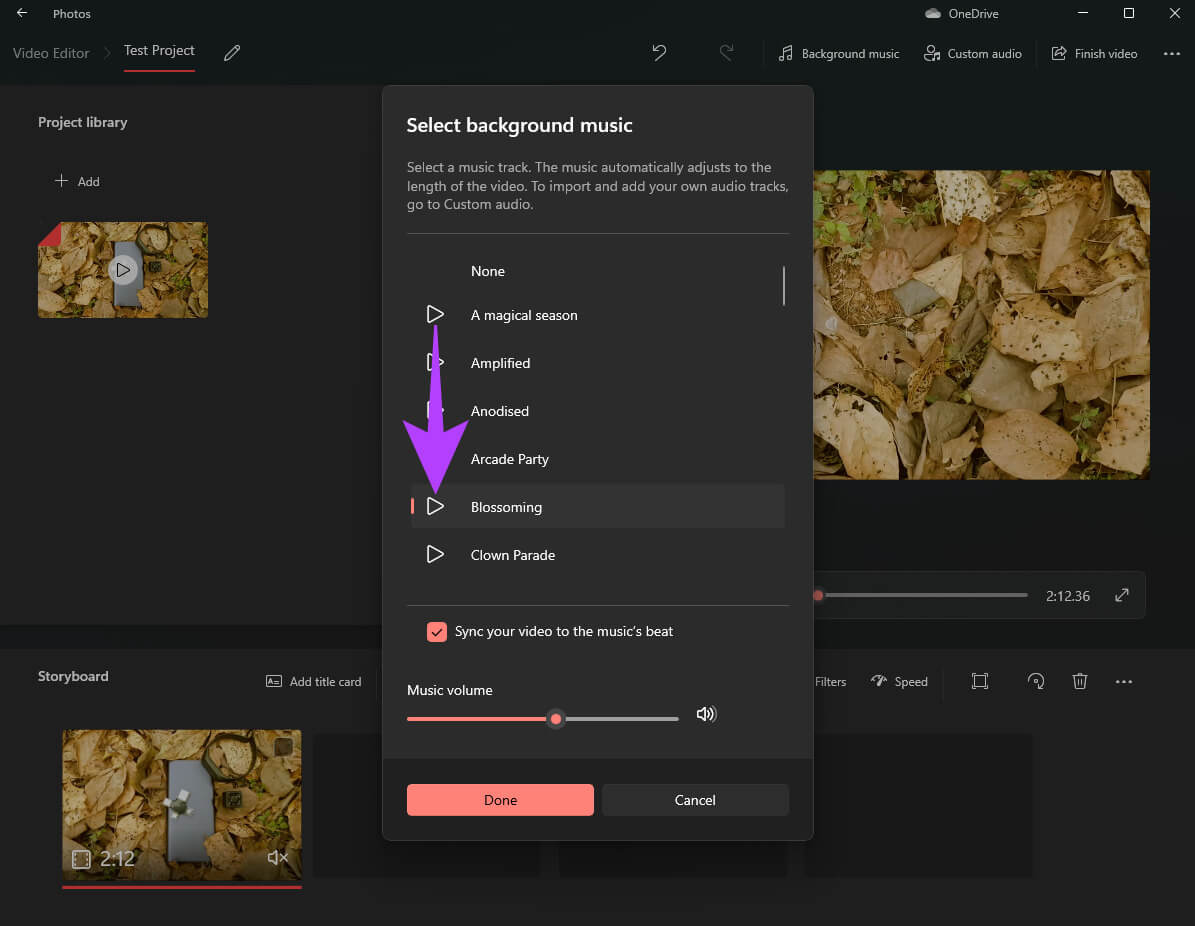
ステップ3: 見つける チェックボックス の隣に ビデオを音楽のビートと同期させる お望みならば オートクロップミュージック あなたのビデオの長さに応じて。
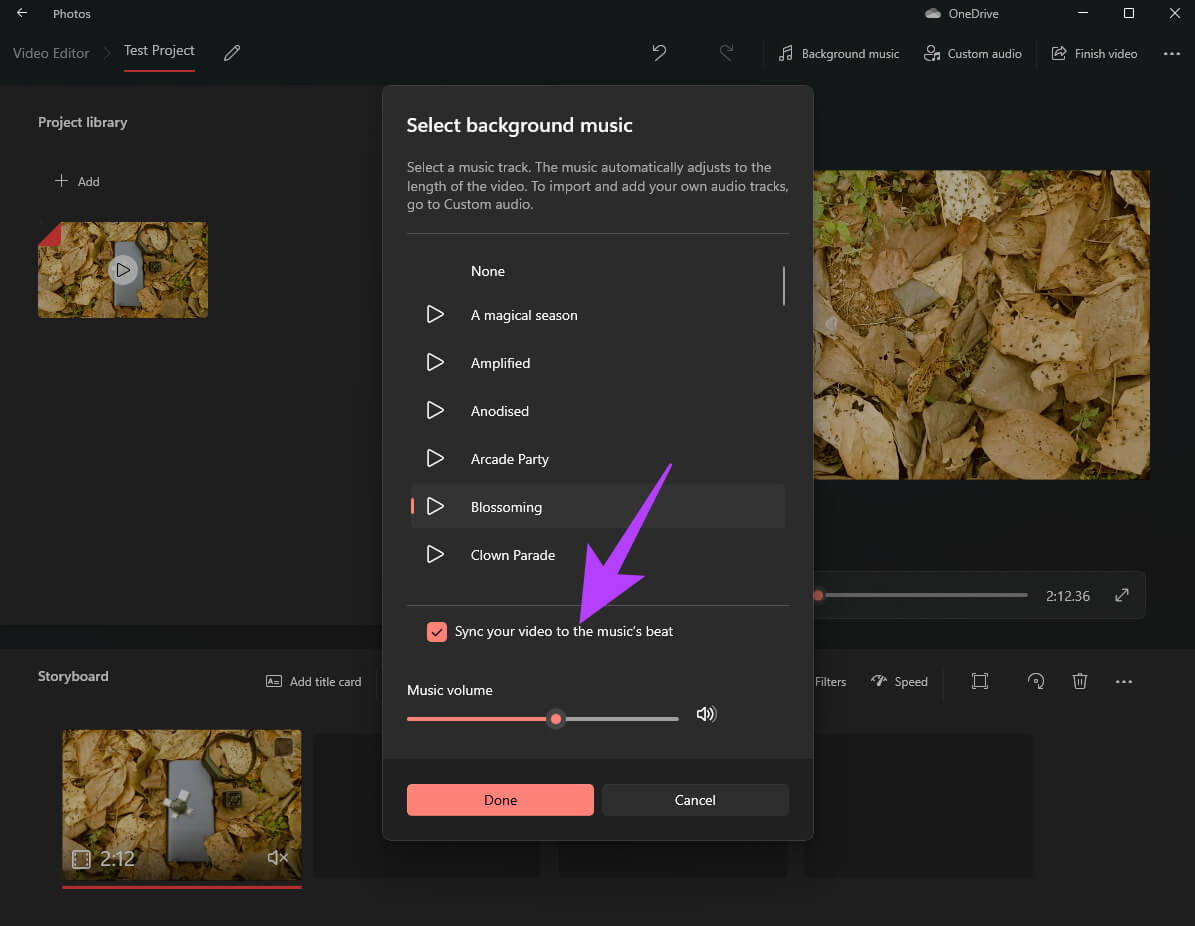
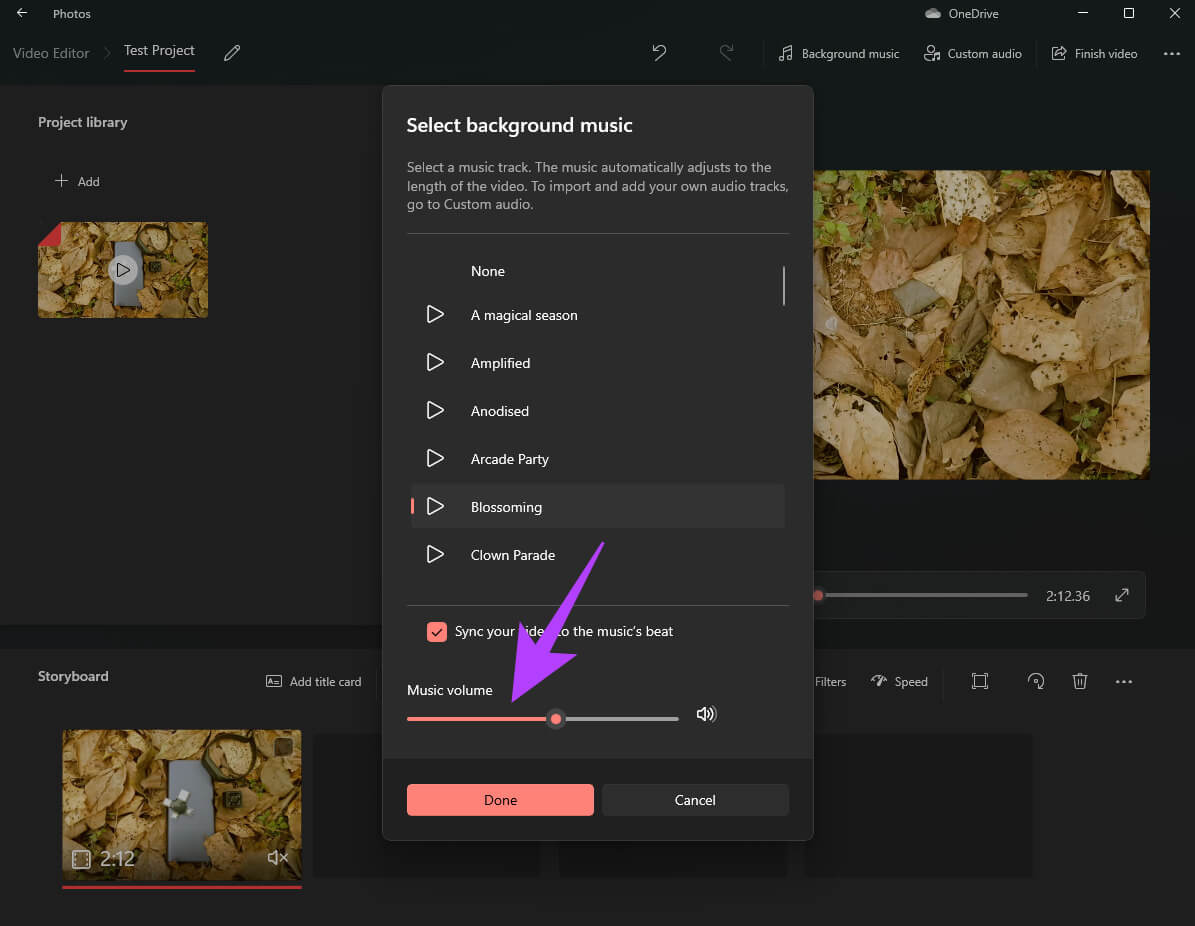
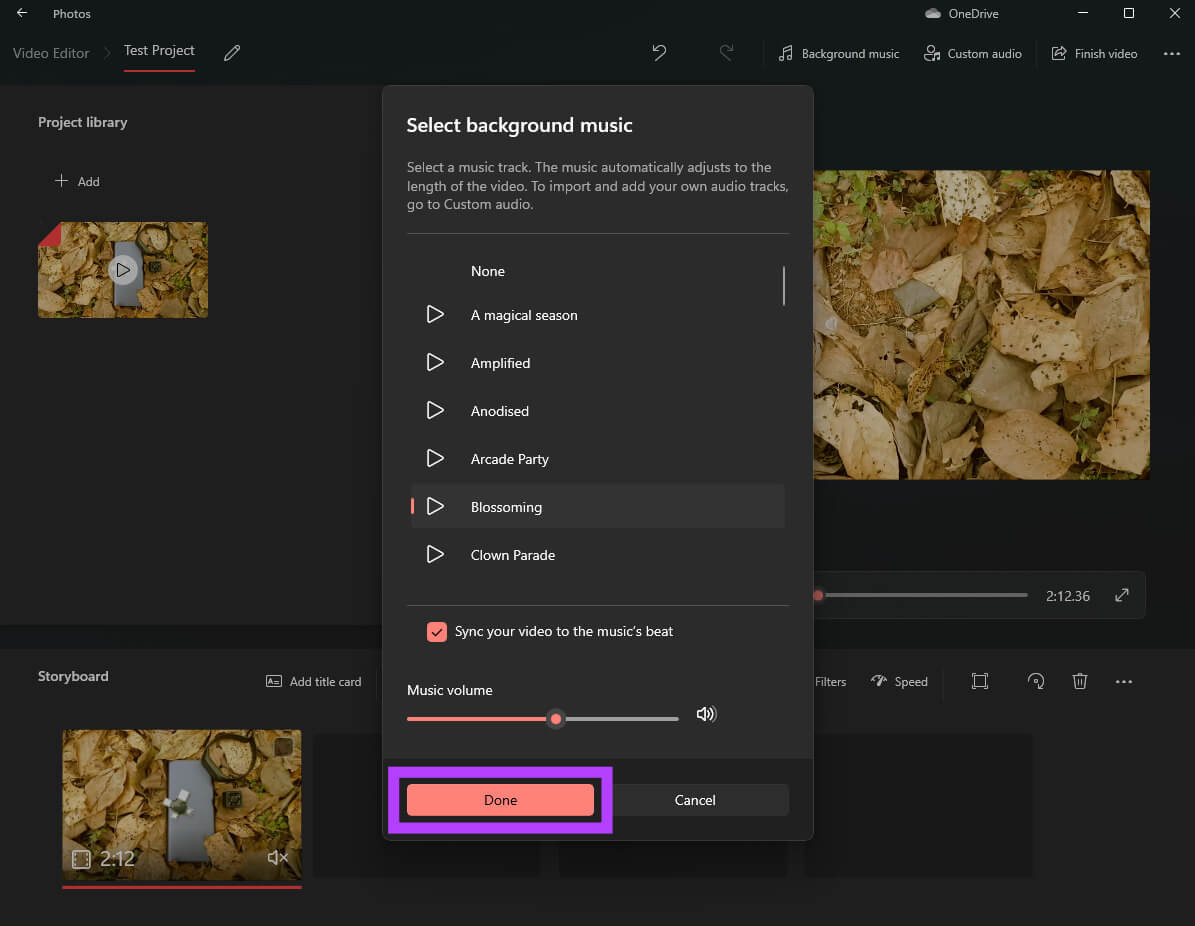
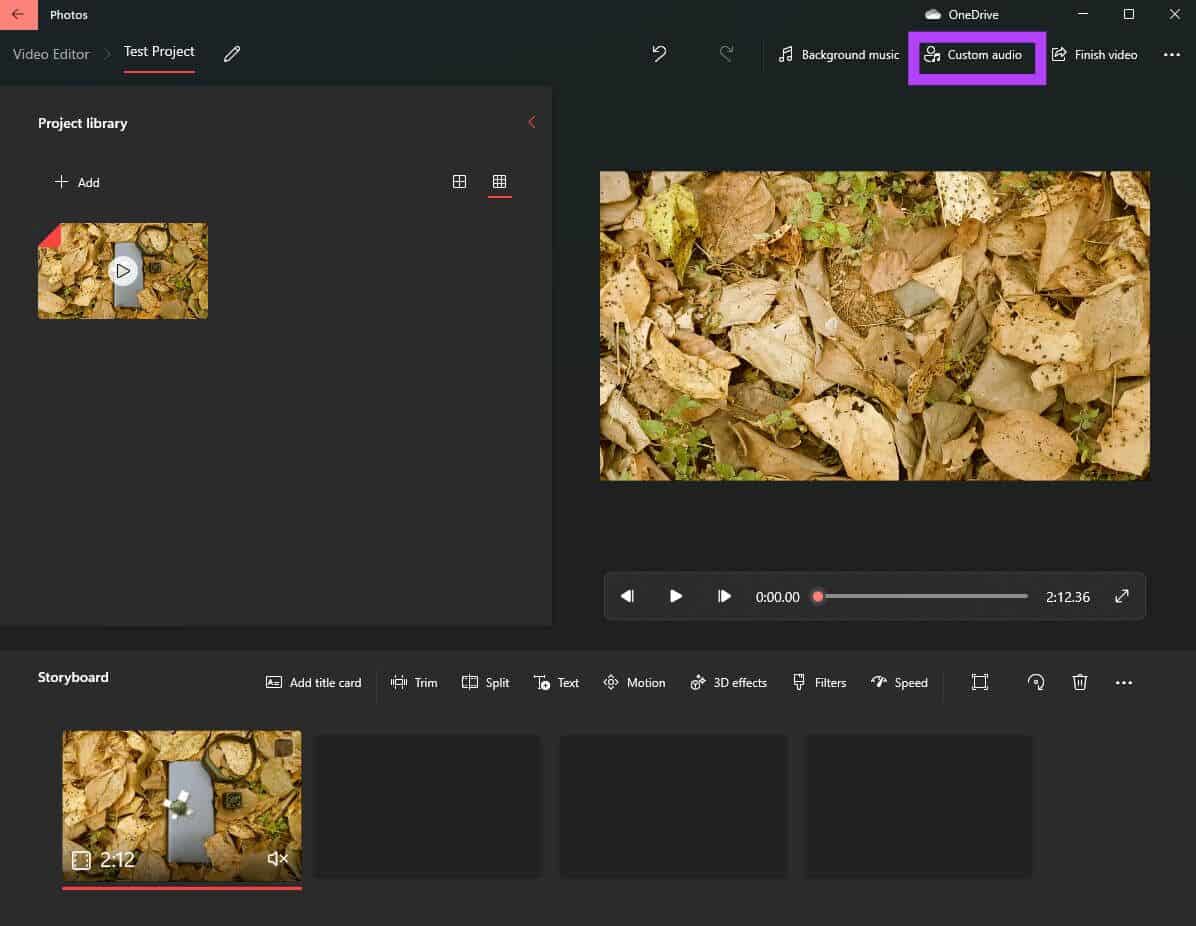
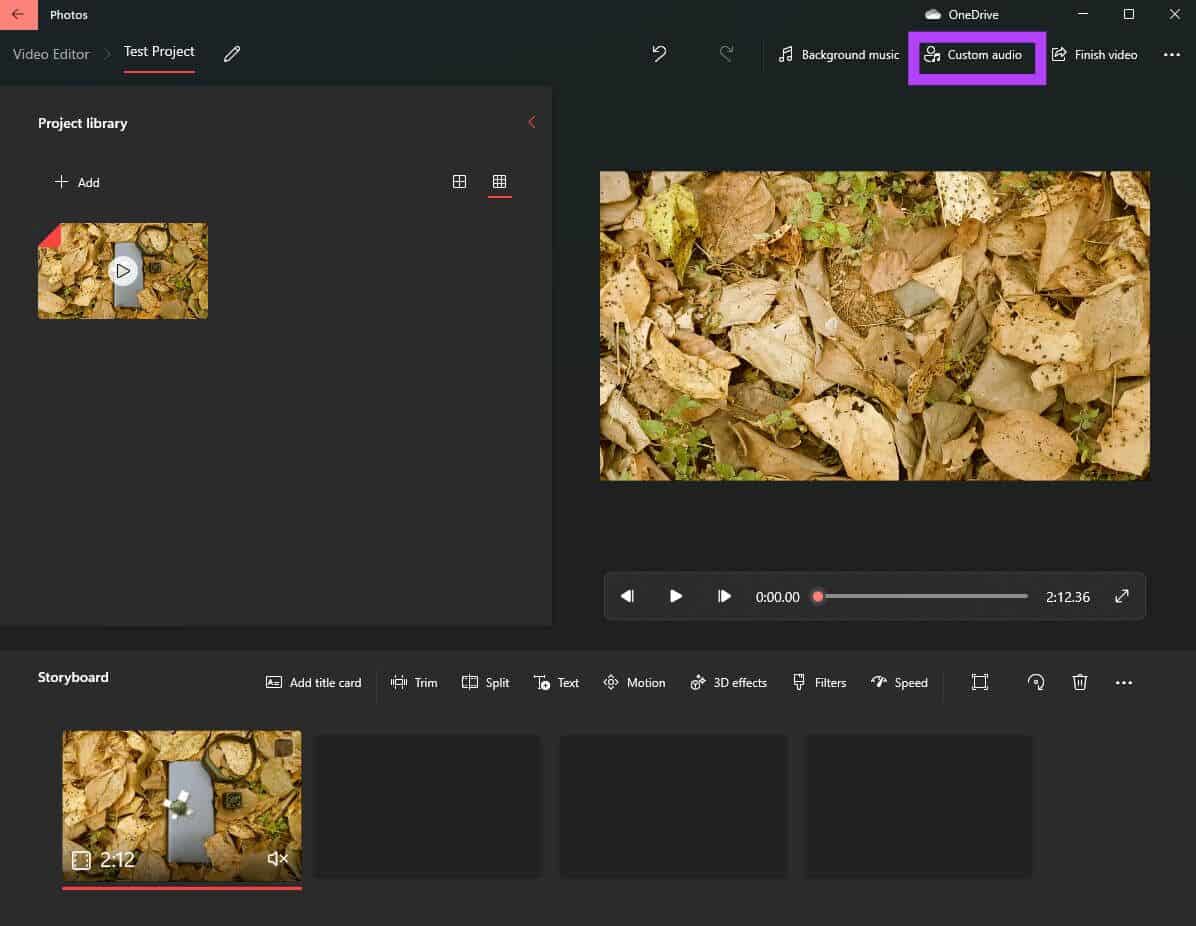
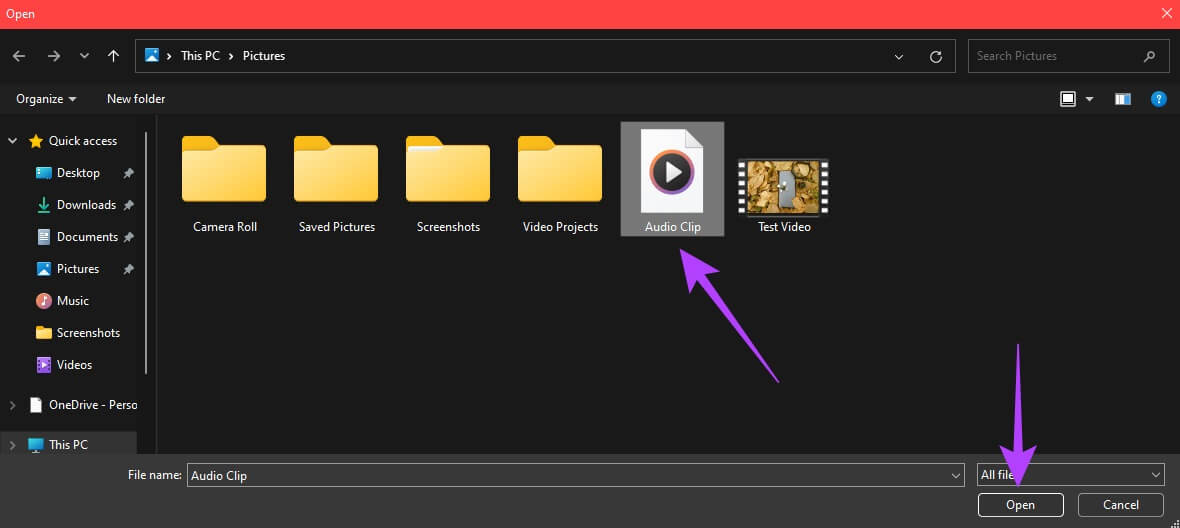
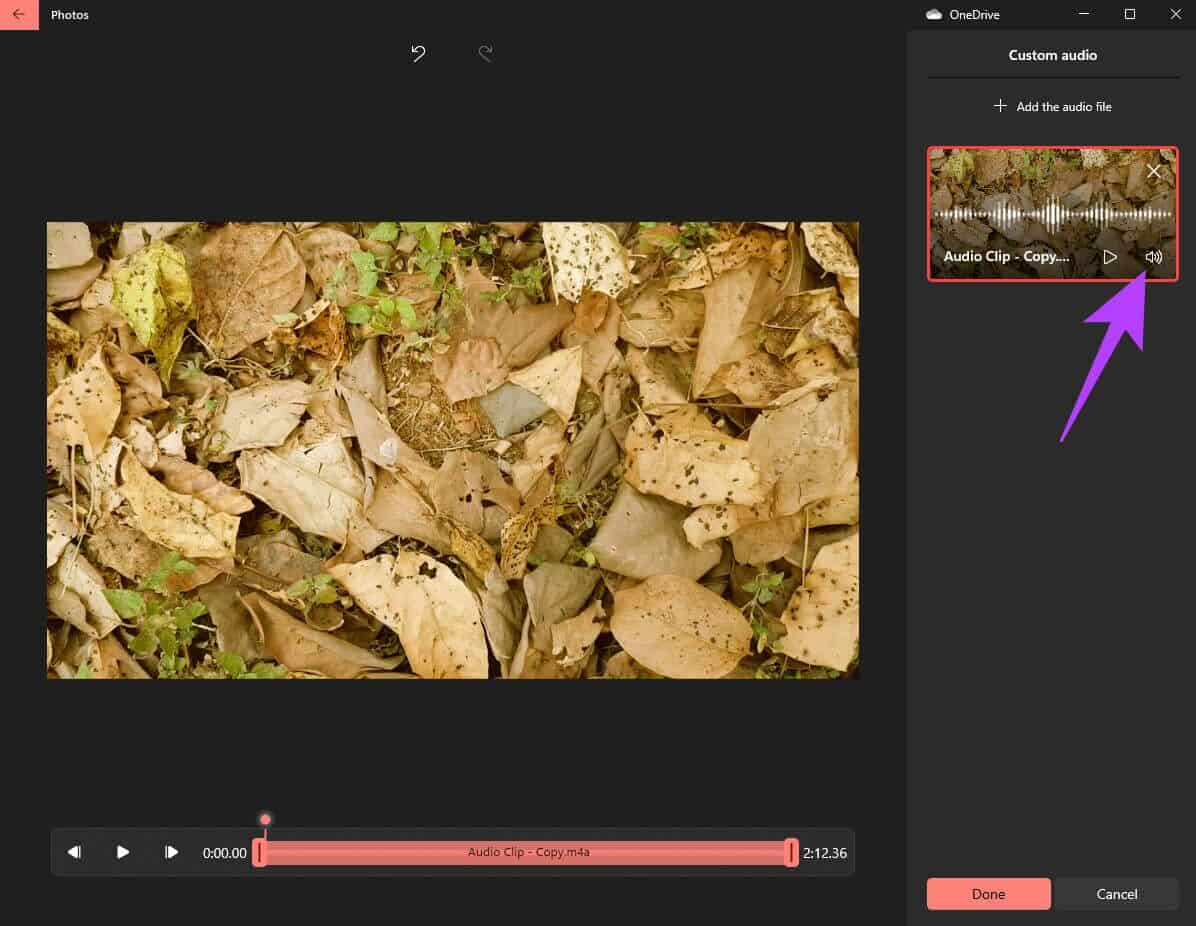
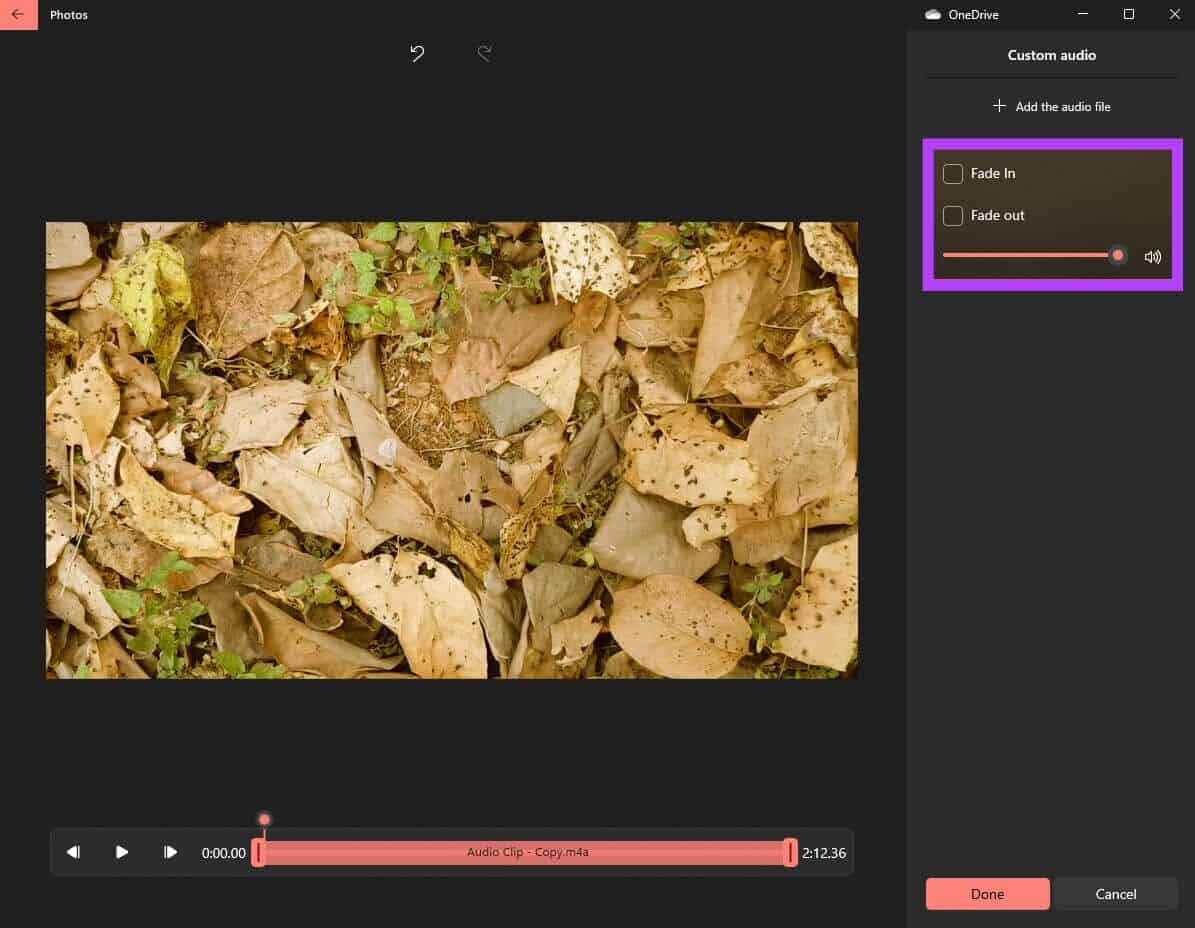
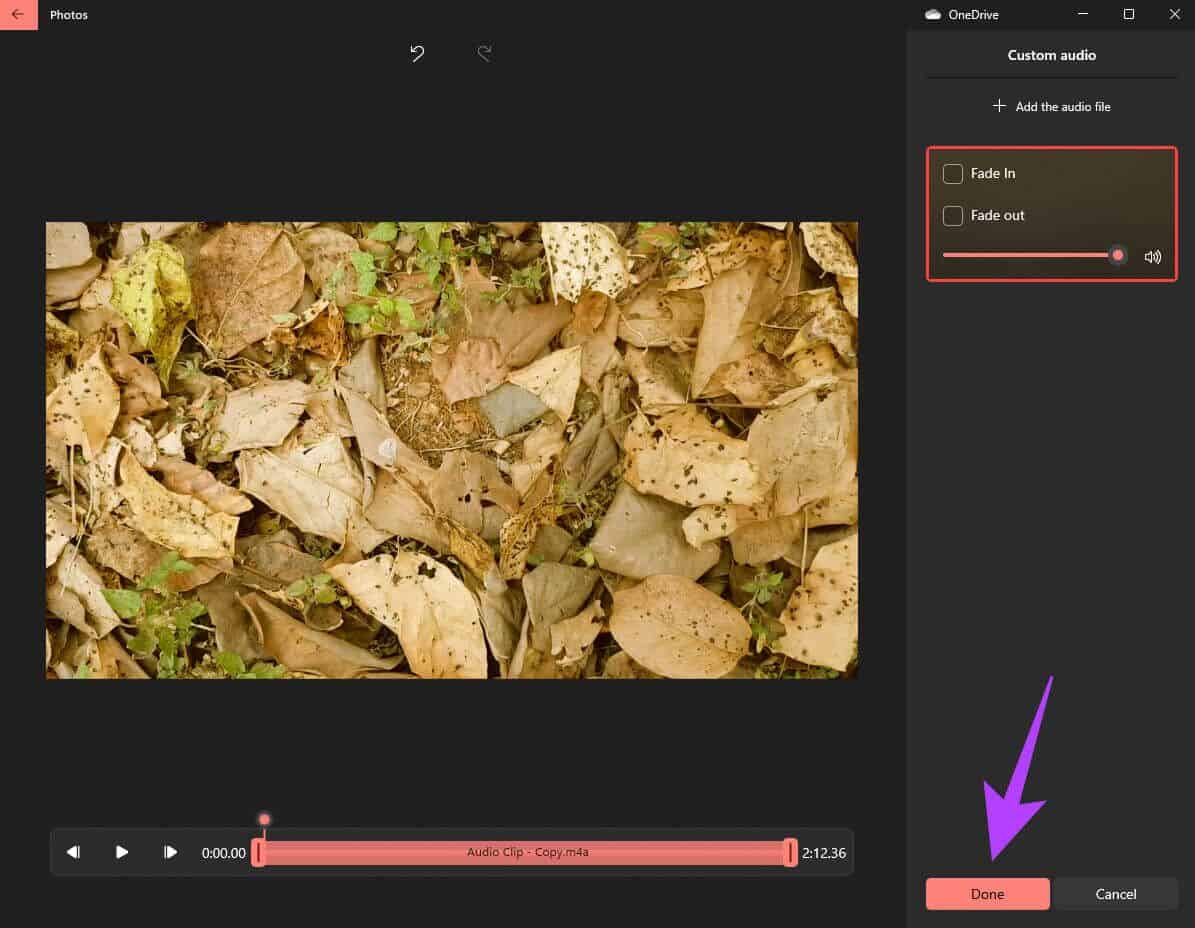
ステップ12: クリック ビデオ終了ボタン 右上隅にあります。
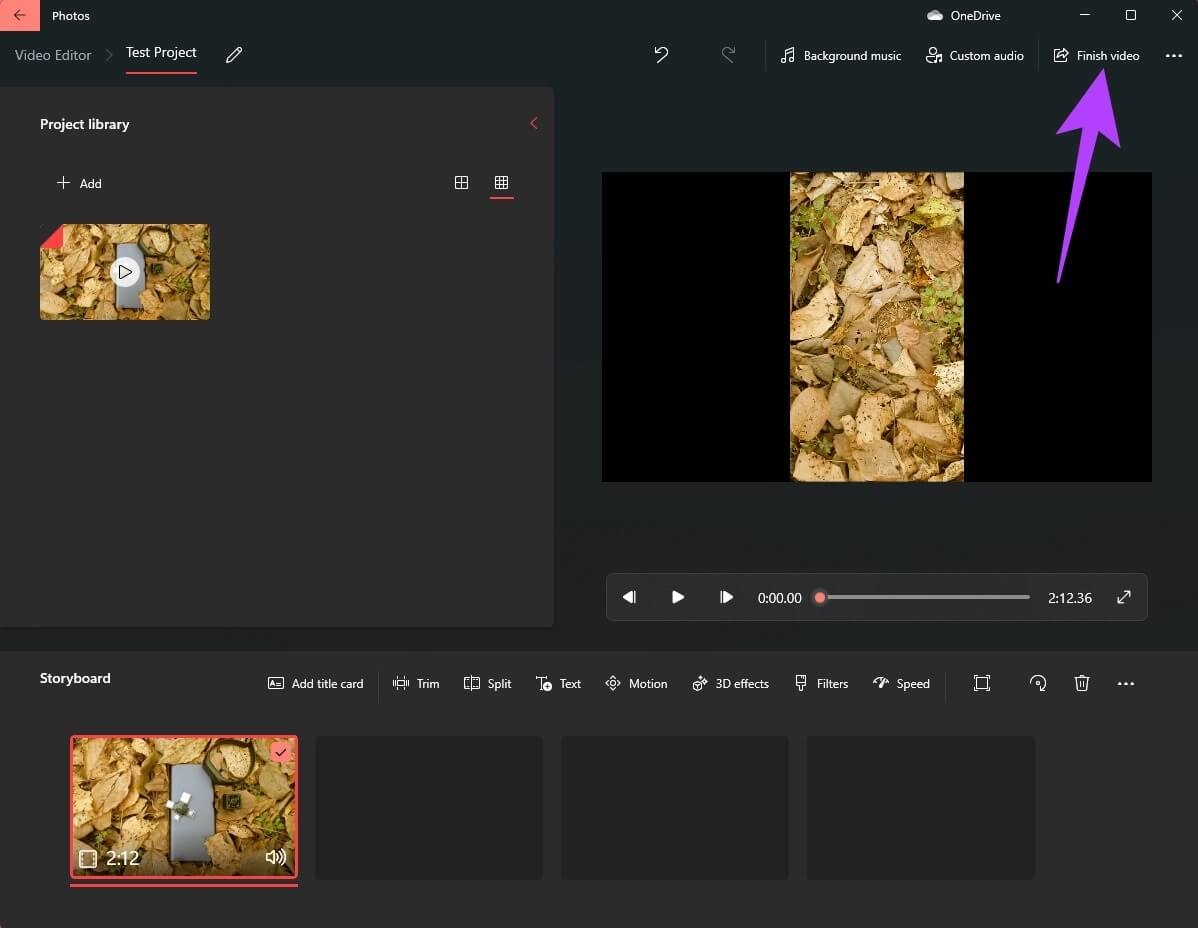
ステップ 13: 見つける ビデオ品質 そのまま 高い をクリックします 書き出す。
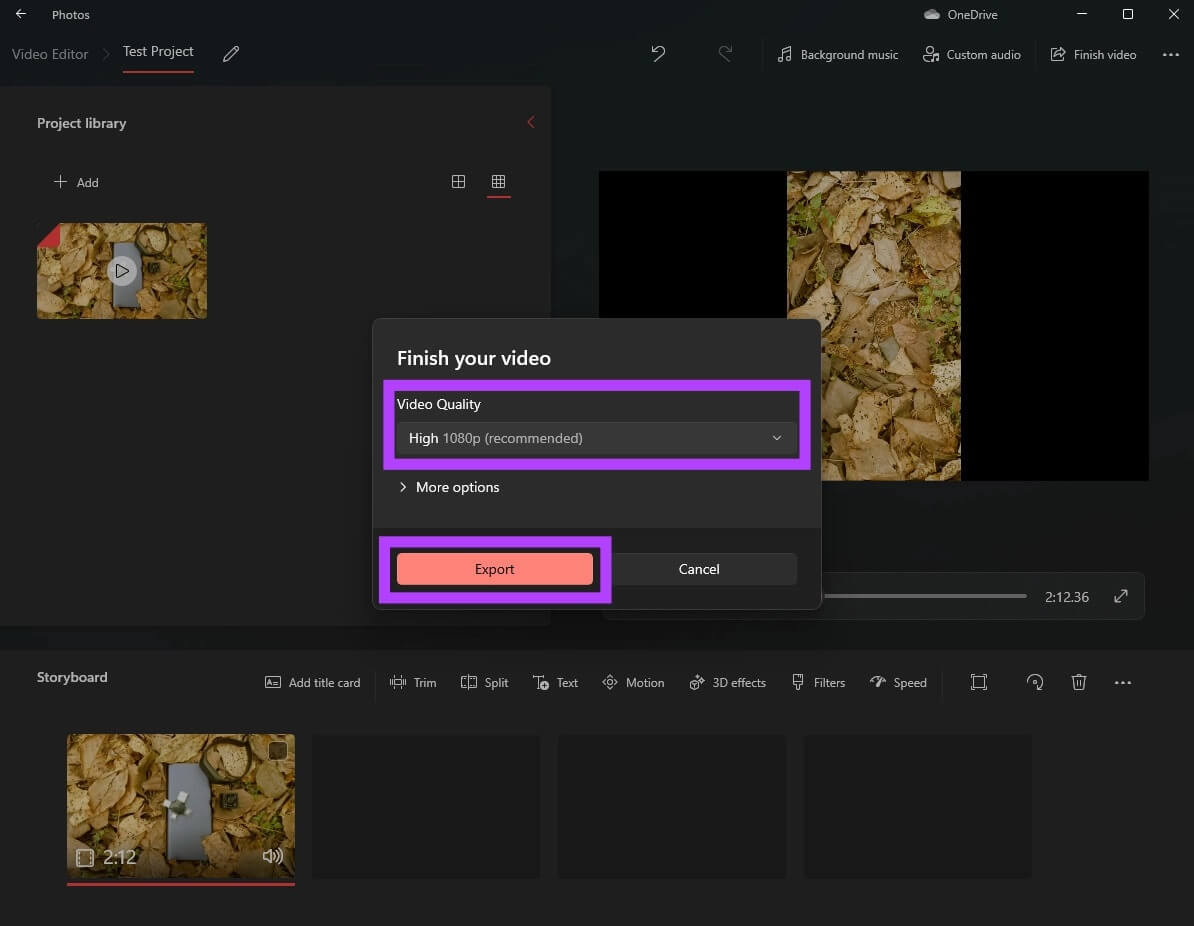
ステップ 14: 目的地を選択してください ビデオを保存する アウトして選択します 書き出す。
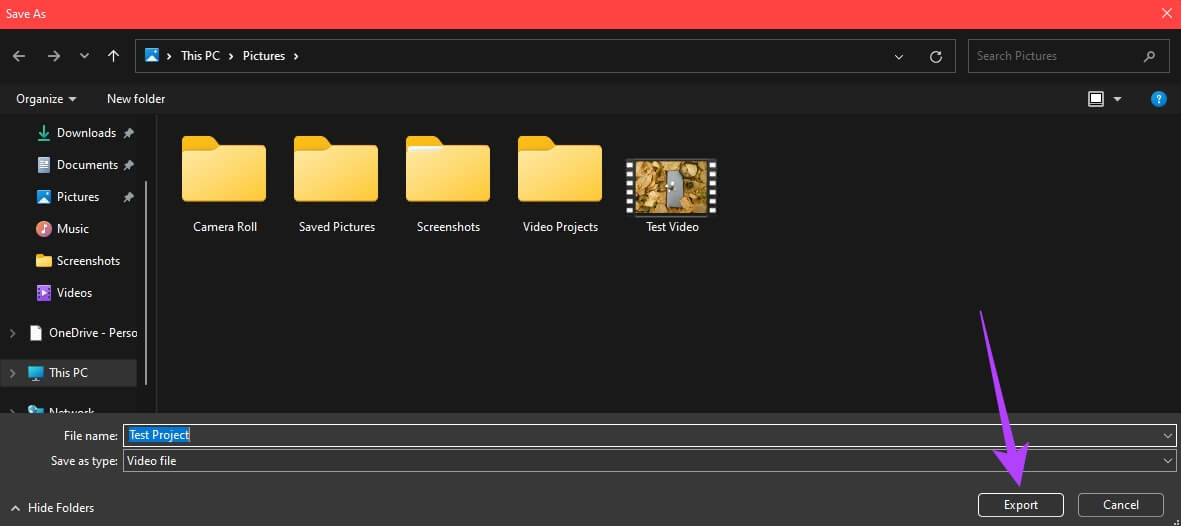
エクスポートプロセスが完了するのを待ちます。 Windowsは、追加されたオーディオトラックとともにビデオを保存します。
ビデオから不要なオーディオを削除する
これは、オーディオを編集できるWindows11のビデオからオーディオを削除する方法です。 ビデオをわかりやすくしたくない場合は、クールな背景トラックを追加することもできます。チュートリアルの場合は、プロのタッチのオーディオコメンタリーを追加することもできます。